
Android Layout 布局属性全解
Android有基本Layout:FrameLayout,LinearLayout,TableLayout,RelativeLayout,AbsoluteLayout。
android开发者谷歌文档http://android.xsoftlab.net/reference/android/view/ViewGroup.html
FrameLayout
android:layout_width="" //取值范围"match_parent"、"wrap_content"、"XXdp" 布局整体宽度
android:layout_height=""//取值范围"match_parent"、"wrap_content"、"XXdp" 布局整体高度
android:layout_weight=""//取值示例"1.0" 布局所占比重
android:layout_gravity="" //取值范围"center"、"top"、"bottom"、"left"、"right"、"right|bottom" 布局位置
android:layout_margin="" //取值示例"0dp" 距离父控件四个方向距离
android:layout_marginLeft="" //取值示例"0dp" 距离父控件左间距
android:layout_marginTop="" //取值示例"0dp" 距离父控件上间距
android:layout_marginRight="" //取值示例"0dp" 距离父控件右间距
android:layout_marginBottom="" //取值示例"0dp" 距离父控件下间距
android:layout_marginStart="" //取值示例"-50dp" "50dp" 控件离父控件开始的位置的距离(前者不显示前50dp)
android:layout_marginEnd="" //取值示例"-50dp" "50dp" 控件离父控件结束的位置的距离(前者不显示后50dp)
android:addStatesFromChildren="" //取值范围"true" 、"false" viewgroup的drawable属性是否把它的子类的drawable的state包含进来。测试中linearlayout如果不包含该属性(false),当子widget被点击时不会出现被选中的状态。也就是子类的state不会被传递给父类了
android:descendantFocusability="" //见下
android:splitMotionEvents="" //取值范围"true" "false" 定义布局是否传递touch事件到子布局
android:layoutMode="" //取值范围 "clipBounds" "opticalBounds" 见下
android:id=""
android:tag="" //listView中区别Item非常有用的Tag标签(key-value)
android:scrollX="" //The initial horizontal scroll offset, in pixels. [dimension]最初的水平滚动的偏移,以像素为单位。
android:scrollY="" //The initial virtual scroll offset, in pixels. [dimension]最初的竖直滚动的偏移,以像素为单位。
android:background=""
android:padding="" //取值示例"0dp" 控件内容(文本图片子控件等)距离控件四个方向边界的距离
android:paddingLeft=""
android:paddingTop=""
android:paddingRight=""
android:paddingBottom=""
android:paddingStart="" //见下 文字对齐方式详解
android:paddingEnd="" //见下 文字对齐方式详解
android:foreground="" //设置布局的前景图,前景图不会被子元素覆盖
android:foregroundGravity="" //设置布局前景图的位置
android:foregroundInsidePadding="" //
android:focusable="" //取值"true" "false" 能否获得焦点(按键)
android:focusableInTouchMode="" //取值"true" "false" 是否可以通过touch获取到焦点(android:focusable 为先决条件)
android:fitsSystemWindows="" //取值"true" "false" 设置布局调整时是否考虑系统窗口(如状态栏)
android:fadeScrollbars="" //取值"true" "false" 滚动条自动隐藏
android:fadingEdge="" //设置拉滚动条时 ,边框渐变的方向。none(边框颜色不变),horizontal(水平方向颜色变淡),vertical(垂直方向颜色变淡)。
android:fadingEdgeLength="" //滚动条渐变长度
android:filterTouchesWhenObscured="" //取值范围 "true" "false"所在窗口被其它可见窗口遮住时,是否过滤触摸事件
android:visibility="" //取值范围 "gone" "visible" "invisible"(虽不可见,但占据布局位置)
android:scrollbars=""//取值范围 "none" "horizontal" "vertical" 设置滚动条
android:scrollbarStyle="" //outsideInset : 该ScrollBar显示在视图(view)的边缘,增加了view的padding. 如果可能的话,该ScrollBar仅仅覆盖这个view的背景. insideInset :该ScrollBar显示在padding区域里面,增加了控件的padding区域,该ScrollBar不会和视图的内容重叠. outsideOverlay : 该ScrollBar显示在视图(view)的边缘,不增加view的padding,该ScrollBar将被半透明覆盖 insideOverlay : 该ScrollBar显示在内容区域里面,不会增加了控件的padding区域,该ScrollBar以半透明的样式覆盖在视图(view)的内容
android:isScrollContainer="" //取值范围 "true""false" 设置当前View是否为滚动容器(是否可以为输入法腾出空间而隐藏)
android:scrollbarFadeDuration="" //褪色时间
android:scrollbarDefaultDelayBeforeFade="" //设置滚动条N毫秒后开始淡化,以毫秒为单位。
android:scrollbarSize="" //设置滚动条大小
android:scrollbarThumbHorizontal="@drawable" //设置水平滚动条的drawable
android:scrollbarThumbVertical="@drawable" //设置垂直滚动条的drawable.
android:scrollbarTrackHorizontal="@drawable"//设置水平滚动条背景(轨迹)的色drawable
android:scrollbarTrackVertical="@deawable" //设置垂直滚动条背景(轨迹)的drawable注意直接
android:scrollbarAlwaysDrawHorizontalTrack="true/false" //设置水平滚动条是否含有轨道
android:scrollbarAlwaysDrawVerticalTrack="true/false" // 设置垂直滚动条是否含有轨道
android:requiresFadingEdge="none/horizontal/vertical" //定义褪色时滚动边缘
android:nextFocusLeft="@+id/" //Up键按下之后,哪一个控件获得焦点(被选中)
android:nextFocusRight="@+id/"
android:nextFocusUp="@+id/"
android:nextFocusDown="@+id/"
android:nextFocusForward="@+id/"
android:clickable="true/false"
android:longClickable="true/false"
android:saveEnabled="true/false" //设置是否在窗口冻结时(如旋转屏幕)保存View的数据
android:drawingCacheQuality="auto|low|hight" //设置绘图缓存质量
android:keepScreenOn="true/false" //View在可见的情况下是否保持唤醒状态
android:duplicateParentState="true/false" 如果设置此属性,将直接从父容器中获取绘图状态(光标,按下等)。 注意根据目前测试情况仅仅是获取绘图状态,而没有获取事件,也就是你点一下LinearLayout时Button有被点击的效果,但是不执行点击事件。
android:minHeight=""
android:minWidth=""
android:soundEffectsEnabled="true/false" // 设置点击或触摸时是否有声音效果
android:hapticFeedbackEnabled="true/false" // 实现单击某个视图,系统提供一个触力反馈(震动一下)
android:contentDescription="@string/" //图片不可见时的文字描述(盲人)
android:onClick=""
android:overScrollMode="ifContentScrolls/always/never" //滚动到边界时的效果
android:alpha="0.1" //透明度
android:translationX="" //X轴的偏移距离
android:translationY=""
android:transformPivotX="" //从某点的X轴偏移距离
android:transformPivotY=""
android:rotation="" //旋转
android:rotationX=""
android:rotationY=""
android:scaleX="" //设置X轴缩放比例
android:scaleY=""
android:verticalScrollbarPosition="defaultPosition/left/right" //设置垂直滚动条的位置
android:layerType="none/hardware/software" //绘图是否开启硬件加速
android:layoutDirection="" //定义布局图纸的方向
android:textDirection="" //
android:textAlignment="inherit/....." //文字对齐方式
android:importantForAccessibility="noHideDescendants/...." //设置可达性的重要行
android:accessibilityLiveRegion=""
android:labelFor="" //添加标签
android:measureAllChildren="" //见下
android:animateLayoutChanges="true" //添加默认布局动画
android:clipChildren="" //见下
android:clipToPadding="" //见下转载
android:layoutAnimation="" //设置layout动画
android:animationCache=""
android:persistentDrawingCache="" android:alwaysDrawnWithCache="" />
android:descendantFocusability
开发中很常见的一个问题,项目中的listview不仅仅是简单的文字,常常需要自己定义listview,自己的Adapter去继承BaseAdapter,在adapter中按照需求进行编写,问题就出现了,可能会发生点击每一个item的时候没有反应,无法获取的焦点。原因多半是由于在你自己定义的Item中存在诸如ImageButton,Button,CheckBox等子控件(也可以说是Button或者Checkable的子类控件),此时这些子控件会将焦点获取到,所以常常当点击item时变化的是子控件,item本身的点击没有响应。
这时候就可以使用descendantFocusability来解决啦,API描述如下:
android:descendantFocusability
Defines the relationship between the ViewGroup and its descendants when looking for a View to take focus.
Must be one of the following constant values.

该属性是当一个为view获取焦点时,定义viewGroup和其子控件两者之间的关系。
属性的值有三种:
beforeDescendants:viewgroup会优先其子类控件而获取到焦点
afterDescendants:viewgroup只有当其子类控件不需要获取焦点时才获取焦点
blocksDescendants:viewgroup会覆盖子类控件而直接获得焦点
通常我们用到的是第三种,即在Item布局的根布局加上android:descendantFocusability=”blocksDescendants”的属性就好了
android:layoutMode
Defines the layout mode of this ViewGroup.
Must be one of the following constant values.ConstantValueDescription
clipBounds0Use the children's clip bounds when laying out this container.铺设这种容器时,使用子控件剪辑边界。
opticalBounds1Use the children's optical bounds when laying out this container.铺设这种容器时,使用子控件光纤边界界。
This corresponds to the global attribute resource symbol layoutMode.
Related MethodssetLayoutMode(int)
android:paddingstart
Android 4.1(Jelly Bean) 在 TextView 和 EditText 元素里对“双向文字顺序”提供了有限的功能支持,允许应用程序在编辑和显示字符的时候,能够同时支持从左到右(LTR)以及从右到左(RTL)的排列格式。Android
4.2目前已经对“从右到左”的文字排列顺序给予了原生级别的全面支持,包括提供了一个布局镜面工具,使得开发者把能够将优质的用户体验带给每一位用户,不管该用户的书写顺序是从左到右,还是从右到左。
Android 4.2保证了该新特性不会影响到目前已经存在程序,如果之前的程序代码不修改,其应用的外观将维持现状。如果你想要修改程序,那么仅仅需要很小的改动,应用就可以自动地被“镜面反射”,这样就能轻易地将系统语言设置为从右到左的书写格式(阿拉伯语,希伯来语和波斯语都采用这种格式)。例如,下面的截图就展示了上述的设置效果:
 从左到右的布局方式
从左到右的布局方式
 从右到左的布局方式
从右到左的布局方式
要实现RTL(从右到左)的布局镜面反射,仅仅需要遵循下列步骤就可以做到:
1. 在你的应用程序声明文件(manifest)里声明开启RTL mirroring的支持。具体做法是:在manifest.xml声明文件的元素中,添加 android:supportsRtl=”true”
2. 修改应用程序中所有的“left/right”布局属性,改为对应的”start/end”布局
1)如果你的应用程序是针对Android 4.2目标平台(应用的targetSdkVersion或者minSdkVersion是17或者更高), 那么你就应当用“start”和“end”替换原来的“left”和“right”。例如,android:paddingLeft应当被替换为android:paddingStart。
2) 如果你想让你的应用程序与Android 4.2之前的版本保持兼容(也就是与targetSdkVersion或者minSdkVersion为16或者更早的版本),那么你应当既加上“start”和“end”,又加上“left”和“right”。例如,你应当同时写上:adnroid:paddingLeft和android:paddingStart。
为了更精确地控制应用程序在UI上的文字书写顺序(从左到右,或者从右到左),Android 4.2 引入了如下的API:
android:layoutDirection —该属性设置组件的布局排列方向
android:textDirection —
该属性设置组件的文字排列方向
android:textAlignment —
该属性设置文字的对齐方式
getLayoutDirectionFromLocale() —该方法用于获取指定地区的惯用布局方式
在使用从右到左的排列方式时,你甚至创建自定义的布局方式,可绘制对象,以及其他资源。仅仅是简单地使用资源匹配器“ldrtl”对你的资源进行一下标识,你就可以把资源定义为“从右到左方向的资源”。在调试和优化从右到左的布局方面,HierarchyViewer目前支持对start/end属性,布局方向,文字方向,文字对齐方式等所有信息的层次化显示。
那么现在是时候为所有的用户开发优美的Android应用程序了,无论用户的文字语言习惯是从左到右,还是从右到左。我们非常期待看到这些优美应用的产生!
android:foreground
android:foreground 设置布局的前景图,前景图不会被子元素覆盖
android:foregroundGravity 设置布局前景图的位置
对于FrameLayout.LayoutParams,这里仅有android:layout_gravity属性,可以查看前面文章
http://isux.tencent.com/learn-android-from-zero-session3.html
我们可以实践一下:
新建一个Android项目,然后在layout文件夹找到布局xml文件并写入以下布局
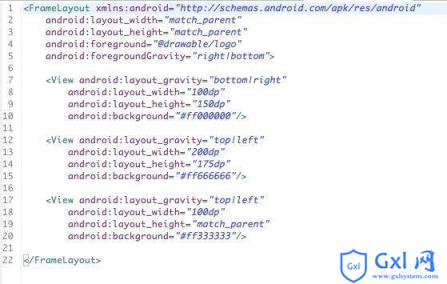
运行效果如下:
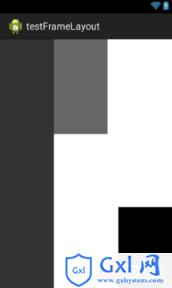
android:measureAllChildren
viewFlipper中的item如何动态设置高度?
例如:
假如想做成一个layoutone是50dp,layouttwo是50dp,layoutthree是80dp高度的话,你会发现在子布局中设置高度后,ViewFlipper切换时总是以子view中高度最大的值为其高度值,也就是80dp。但是又不想让layoutone和layouttwo太高,开始的时候想通过LayoutParams动态设置吧,可惜不行(把viewflipper单独出来才行),然后找到需要设置android:measureAllChildren="false",或者代码调用setMeasureAllChildren(false);即可,因为默认情况下measureAllChildren=true。设置后各个view的高度就不同了。该属性也适合FrameLayout等。
原因:参见FrameLayout#onMeasure(int, int)的源码,android:measureAllChildren="true"时,将所有children加入到mMeasureAllChildren的链表中,然后再重新measure下。
android:clipChildren
效果图
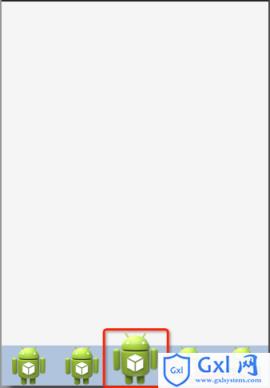
看到这个图时你可以先想想如果是你,你怎么实现这个效果。马上想到用RelativeLayout?NO,NO,NO,,,
二、实现代码


代码说明:
1、只需在根节点设置android:clipChildren为false即可,默认为true
2、可以通过android:layout_gravity控制超出的部分如何显示。
3、android:clipChildren的意思:是否限制子View在其范围内
翻文档找到下面介绍
android:clipChildrensetClipChildren(boolean) Defines whether a child is limited to draw inside of its bounds or not.
android:clipToPaddingsetClipToPadding(boolean)Defines whether the ViewGroup will clip its drawing surface so as to exclude the padding area.
2. clipToPadding用来定义ViewGroup是否允许在padding中绘制。默认情况下,cliptopadding被设置为ture, 也就是把padding中的值都进行裁切了。1.clipChild用来定义他的子控件是否要在他应有的边界内进行绘制。 默认情况下,clipChild被设置为true。 也就是不允许进行扩展绘制。
还有该功能是android第一个版本就已经提供的方法。 所有可以跨任意android版本使用。
这两个属性联合起来能干什么呢? 哈, 用来做一些类似于心形放大等点击特效非常合适啊。 不用去更改布局, 只需加入这两个属相,并引入动画效果就完成了。
按照上面的思路,做个demo吧。
先看看最后的效果吧, 点击第三个机器人就会播放一个变大的效果(类似于心变大的效果)
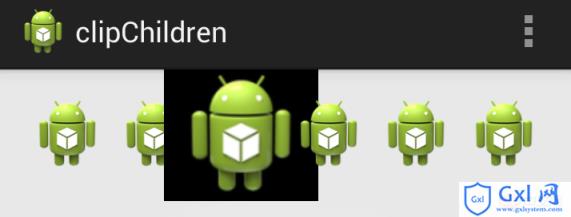
废话不多说,上关键代码:
1. 布局代码(核心)
主要看设的两个关键属性android:clipChildren和android:clipToPadding均为false。 这就让点击第三个小人时,可以跨边界进行绘制,并且允许其在padding区域内绘制。

xmlns:tools="http://schemas.android.com/tools"
android:layout_width="match_parent"
android:layout_height="match_parent"
android:paddingBottom="@dimen/activity_vertical_margin"
android:paddingLeft="@dimen/activity_horizontal_margin"
android:paddingRight="@dimen/activity_horizontal_margin"
android:paddingTop="@dimen/activity_vertical_margin"
tools:context=".MainActivity"
android:clipChildren="false"
android:clipToPadding="false">
android:layout_width="wrap_content"
android:layout_height="wrap_content"
android:layout_weight="1"
android:src="@drawable/ic_launcher" />
android:layout_width="wrap_content"
android:layout_height="wrap_content"
android:layout_weight="1"
android:src="@drawable/ic_launcher" />
android:onClick="AA"
android:layout_width="wrap_content"
android:layout_height="wrap_content"
android:layout_weight="1"
android:background="@android:color/black"
android:src="@drawable/ic_launcher" />
android:layout_width="wrap_content"
android:layout_height="wrap_content"
android:layout_weight="1"
android:src="@drawable/ic_launcher" />
android:layout_width="wrap_content"
android:layout_height="wrap_content"
android:layout_weight="1"
android:src="@drawable/ic_launcher" />
android:layout_width="wrap_content"
android:layout_height="wrap_content"
android:layout_weight="1"
android:src="@drawable/ic_launcher" />

2. 其他辅助代码,如动画和act等内容

 <?xml version="1.0" encoding="utf-8"?>
<?xml version="1.0" encoding="utf-8"?>
android:fromXScale="1.0"
android:fromYScale="1.0"
android:toXScale="3.0"
android:toYScale="3.0"
android:duration="2000"
android:pivotX="50%"
android:pivotY="50%"
>


 package com.example.clipchildren;import android.os.Bundle;import android.app.Activity;import android.view.Menu;import android.view.View;import android.view.animation.Animation;import android.view.animation.AnimationUtils;import android.widget.ImageView;import android.widget.Toast;public class MainActivity extends Activity { //只对第三个小人做放大动作
package com.example.clipchildren;import android.os.Bundle;import android.app.Activity;import android.view.Menu;import android.view.View;import android.view.animation.Animation;import android.view.animation.AnimationUtils;import android.widget.ImageView;import android.widget.Toast;public class MainActivity extends Activity { //只对第三个小人做放大动作
ImageView image3 =null;
@Override protected void onCreate(Bundle savedInstanceState) { super.onCreate(savedInstanceState);
setContentView(R.layout.activity_main);
image3 = (ImageView) findViewById(R.id.img3);
}
@Override public boolean onCreateOptionsMenu(Menu menu) { // Inflate the menu; this adds items to the action bar if it is present. getMenuInflater().inflate(R.menu.main, menu); return true;
}
public void AA(View view) {
Toast.makeText(this, "aa", Toast.LENGTH_SHORT).show();
Animation an = AnimationUtils.loadAnimation(getApplicationContext(), R.anim.anims);
image3.startAnimation(an);
}
}

3. 除了这种应用,网上还有其他人对这两个属性的妙用:
用viewPaper来实现一个Gallery效果:http://www.iteye.com/topic/1129898




















 1823
1823











 被折叠的 条评论
为什么被折叠?
被折叠的 条评论
为什么被折叠?








